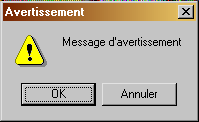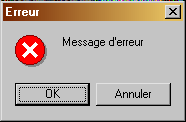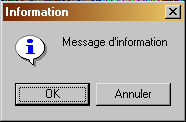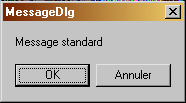Un logiciel qui crée automatiquement le code d'une boîte de dialogue▲
Je suis peut-être le seul dans ce cas, mais j’ai une très mauvaise mémoire concernant les noms des constantes… Créer une boîte de dialogue est certes un jeu d’enfant. Mais à chaque fois, je passe deux ou trois minutes à vérifier les noms des constantes pour afficher tel ou tel bouton… En effet, dès que je réalise une boîte de dialogue, je suis obligé de lancer l’aide pour me souvenir de ces fameux noms de constantes. Entre les constantes de boutons, les constantes d’ensemble de boutons, les constantes des résultats, j’en perds rapidement mon latin. De plus, je passe constamment d’un langage de programmation à un autre, j’oublie toujours des noms de fonctions.
C’est pourquoi, j’ai réalisé un petit programme qui génère automatiquement le code d’une boîte de message, le stocke dans le presse-papier et qui indique la valeur de la constante renvoyée. Ça ne fait pas encore le café, mais cela accélère grandement le développement et m’évite de chercher longtemps dans l’aide.
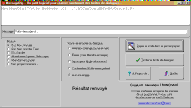
Comment créer une boîte de dialogue…▲
Sans cet outil, les boîtes de dialogues se créent facilement avec la fonction MessageDlg :
function MessageDlg(const Msg: string; DlgType: TMsgDlgType; Buttons: TMsgDlgButtons;
HelpCtx: Longint): Word;Une boîte de dialogue est constituée de cinq informations :
- Le message ;
- Le type de la boîte de dialogue ;
- Les boutons de la boîte de dialogue ;
- La référence à l’aide contextuelle ;
- Le résultat retourné par la fonction.
Le message
Le message n’est qu’une simple et banale chaîne de caractères. Il s’agit en fait du message ou de la question qui sera posée à l’utilisateur.
Le type de la boîte de dialogue
Il existe cinq types de boîtes de dialogue :
|
Copie d’écran |
TMsgDlgType |
Type de message |
|---|---|---|
|
|
mtWarning |
Le message d'avertissement |
|
|
mtError |
Le message d'erreur |
|
|
mtConfirmation |
Le message de confirmation |
|
|
mtInformation |
Le message d'interrogation |
|
|
mtCustom |
Le simple message |
Les boutons de la boîte de dialogue et la réponse envoyée…
|
Copie d'écran |
TMsgDlgButtons |
Réponse du bouton |
|---|---|---|
|
|
mbAbort |
mrAbort |
|
|
mbHelp |
mrHelp |
|
|
mbCancel |
mrCancel |
|
|
mbIgnore |
mrIgnore |
|
|
mbNo |
mrNo |
|
|
mbNoTOALl |
mrNoTOALl |
|
|
mbOk |
mrOk |
|
|
mbYes |
mrYes |
|
|
mbYesToAll |
mrYesToAll |
|
|
mbRetry |
mrRetry |
|
|
mbAll |
mrAll |
Par exemple, pour afficher les boutons « OK » et « Cancel », le code sera donc :
[mbOk,mbCancel]Comment savoir sur quel bouton l’utilisateur a cliqué ?
Si vous regardez bien MessageDlg est une fonction qui renvoie une valeur de type WORD. En somme, si j’écris le code de la ligne suivante, la variable : « laReponse » contiendra la valeur du résultat.
laReponse:=MessageDlg('Impossible de parcourir la disquette dans A:\',
mtWarning, mbAbortRetryIgnore,0');Ensuite, si l’utilisateur a cliqué par exemple sur le bouton  , la valeur sera donc mrYes. Dans le tableau ci-dessus, vous trouverez toutes les correspondances… Rien ne vaut un petit exemple ! Alors, voici un petit code qui pourra vous être utile. Si vous souhaitez le tester, rien de plus simple.
, la valeur sera donc mrYes. Dans le tableau ci-dessus, vous trouverez toutes les correspondances… Rien ne vaut un petit exemple ! Alors, voici un petit code qui pourra vous être utile. Si vous souhaitez le tester, rien de plus simple.
- Ouvrez un nouveau projet.
- Ajoutez un bouton à votre forme principale.
- Dans l’inspecteur d’objets (affichez-le avec la touche F11), sélectionnez l’onglet Évènement.
- Dans le champ OnClick, double-cliquez !
- Vous arrivez dans le code de votre application.
- Dans la procédure où vous êtes, recopiez le code suivant :
procedure TForm1.Button1Click(Sender: TObject);
var Reponse: word;
begin
Reponse:=MessageDlg('Sur quel bouton mon utilisateur a-t-il cliqué ?',
mtConfirmation, // icone
[mbYes,mbNo,mbOk,mbAbort,mbRetry,mbIgnore,mbAll,mbNoToAll,mbYesToAll]
//liste de boutons
,0//aide
);
Case Reponse of
mrYes :showmessage('L''utilisateur a cliqué sur Oui. Résultat:mrYES');
mrNo :showmessage('L''utilisateur a cliqué sur Non. Résultat:mrNo');
mrOk :showmessage('L''utilisateur a cliqué sur OK . Résultat:mrOk');
mrAbort :showmessage('L''utilisateur a cliqué sur Abandonner.Résultat:mrAbort');
mrRetry :showmessage('L''utilisateur a cliqué sur Réessayer.Résultat:mrRetry');
mrIgnore :showmessage('L''utilisateur a cliqué sur Ignorer.Résultat:mrIgnore');
mrAll :showmessage('L''utilisateur a cliqué sur Tous.Résultat:mrAll');
mrNoToAll :showmessage('L''utilisateur a cliqué sur Non pour tout.Résultat:mrNoToAll');
mrYesToAll:showmessage('L''utilisateur a cliqué sur Oui pour tout.Résultat:mrYESToAll');
else
showmessage('L''utilisateur a cliqué sur la croix en haut à droite.Résultat:mrCancel');
end;
end;Si vous avez été attentif, vous remarquerez que ce code permet d’obtenir une réponse mrCancel… Pourtant le bouton  n’est pas présent sur la fiche…
n’est pas présent sur la fiche…
Eh bien, voici une remarque importante : quand l’utilisateur clique sur la croix en haut à droite de la fenêtre, la réponse envoyée par la boîte de dialogue est mrCancel.
Les ensembles prédéfinis de boutons…
Mais vous remarquerez qu’on utilise souvent les mêmes couples de boutons. Par exemple, on utilise souvent (Oui, Non) ou (OK, Annuler). C’est pourquoi, Delphi propose à l’utilisateur cinq constantes équivalentes à un ensemble de valeur. En voici la liste :
const
mbYesNoCancel = [mbYes, mbNo, mbCancel];
mbYesAllNoAllCancel = [mbYes, mbYesToAll, mbNo, mbNoToAll, mbCancel];
mbOKCancel = [mbOK, mbCancel];
mbAbortRetryIgnore = [mbAbort, mbRetry, mbIgnore];
mbAbortIgnore = [mbAbort, mbIgnore];Ci-dessous, vous trouverez quelques exemples de codes pour des boîtes de dialogues…▲

Result:=MessageDlg('Voulez-vous enregistrer les modifications ?', mtConfirmation, mbYesNoCancel, 0');
Result:=MessageDlg('Votre projet vient de planter', mtError, [mbAbort], 0');
Result:= MessageDlg('Impossible de parcourir la disquette dans A:\', mtWarning, mbAbortRetryIgnore,0');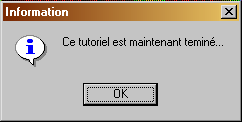
Result:= MessageDlg('Ce tutoriel est maintenant terminé...', mtInformation, [mbOk],0');